Comment réparer le ERR_SSL_PROTOCOL_ERROR (dans WordPress)
Publié: 2023-10-11Lorsqu'ils tentent d'accéder à votre site, les visiteurs peuvent rencontrer un problème SSL tel que « ERR_SSL_PROTOCOL_ERROR ». Cela les empêche de visualiser votre contenu, ce qui peut avoir un impact négatif sur vos conversions et votre classement.
Heureusement, cette erreur est assez simple à corriger. Généralement, cela indique un problème avec votre certificat SSL, ce qui signifie que vous devrez peut-être le renouveler ou le réinstaller. Une fois cela fait, votre site devrait être à nouveau opérationnel en un rien de temps.
Dans cet article, nous examinerons de plus près le problème ERR_SSL_PROTOCOL_ERROR et discuterons de ses principales causes. Nous vous montrerons également comment y remédier. Commençons!
Qu'est-ce que ERR_SSL_PROTOCOL_ERROR ?
Lorsque vous créez un site Web, vous devrez installer un certificat SSL (Secure Sockets Layer). Cela permet au site de fonctionner sur un protocole sécurisé, appelé HTTPS.
Un certificat SSL garantit le transfert sécurisé des données entre le navigateur de l'utilisateur et le serveur sur lequel le site Web est hébergé. En effet, si un site ne possède pas ce certificat, le navigateur affichera probablement un avertissement ou renverra un message d'erreur SSL du type ERR_SSL_PROTOCOL_ERROR.
Même si un site dispose d'un certificat SSL, vous pouvez toujours rencontrer cette erreur. Cela peut être dû à un cache obsolète ou à une extension défectueuse dans le navigateur de l'utilisateur. Alternativement, un pare-feu ou un programme antivirus sur l'appareil de l'utilisateur peut bloquer la connexion.
Dans certains cas, le problème ERR_SSL_PROTOCOL_ERROR est dû à un problème sur le site Web plutôt qu'à l'appareil de l'utilisateur. Par exemple, le certificat SSL n'a peut-être pas été installé ou configuré correctement.
Parfois, le certificat est correctement configuré, mais le site Web fonctionne toujours sur le protocole HTTP (la version non sécurisée de HTTPS). Si votre site utilise HTTP au lieu de HTTPS, les moteurs de recherche comme Google le considéreront comme dangereux, ce qui pourrait entraîner une baisse du classement.
La bonne nouvelle est que ces problèmes devraient être faciles à résoudre.
Comment réparer le ERR_SSL_PROTOCOL_ERROR dans WordPress (en 3 étapes)
Examinons maintenant quelques moyens efficaces pour résoudre le problème ERR_SSL_PROTOCOL_ERROR, en commençant par la solution la plus simple.
- Étape 1 : Videz votre cache
- Étape 2 : Vérifiez votre certificat SSL
- Étape 3 : Forcez HTTPS sur votre site Web
Étape 1 : Videz votre cache
Comme mentionné précédemment, cette erreur peut être provoquée par un problème avec le navigateur ou l'appareil de l'utilisateur. Si vous rencontrez le message ERR_SSL_PROTOCOL_ERROR lorsque vous essayez d'accéder à votre site, la première chose à faire est de vider le cache de votre navigateur.
En effet, le navigateur pourrait stocker d'anciennes données sur le certificat SSL. Par conséquent, il est incapable d’authentifier une connexion sécurisée.
Pour effacer votre navigateur dans Chrome, cliquez sur les trois points dans le coin supérieur droit du navigateur et sélectionnez Plus d'outils → Effacer les données de navigation . Cela ouvrira une fenêtre :
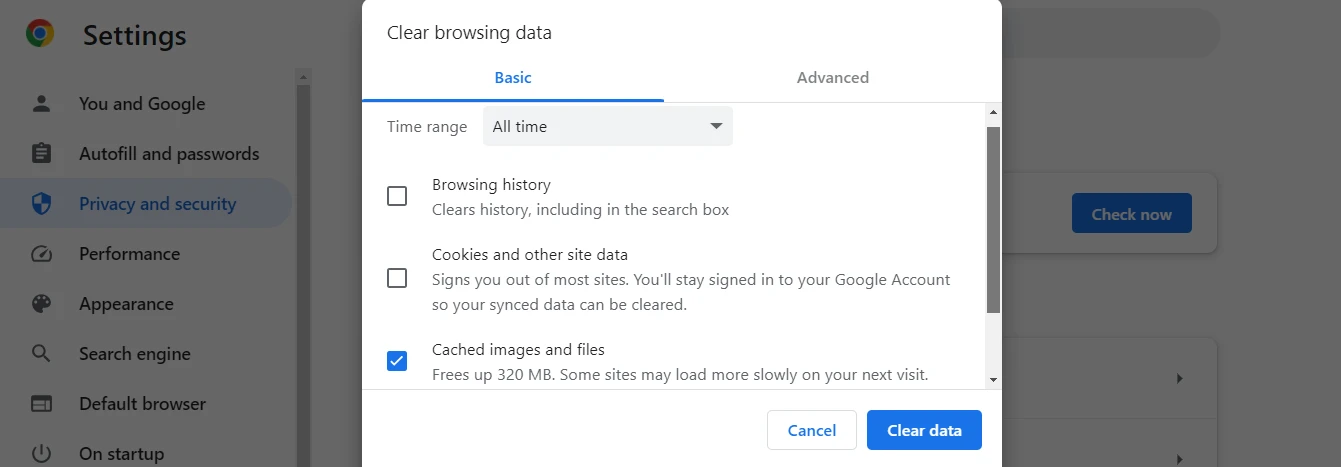
Ici, vous pouvez choisir votre plage horaire préférée (nous recommandons All time ) et les données mises en cache que vous souhaitez supprimer. Dans ce cas, il vous suffit de cocher la case Images et fichiers mis en cache .
Lorsque vous êtes prêt, cliquez sur Effacer les données et essayez à nouveau de visiter votre site Web. Si vous recevez toujours le message ERR_SSL_PROTOCOL_ERROR, le problème peut provenir du serveur plutôt que de votre appareil. Cependant, pour être sûr, vous devrez désactiver toutes les extensions de navigateur et tous les pare-feu et réessayer.
Étape 2 : Vérifiez votre certificat SSL ️
S'il n'y a aucun problème de votre côté ou si vous avez certifié que le message ERR_SSL_PROTOCOL_ERROR est affiché à toute personne visitant votre site, il peut y avoir un problème avec votre certificat SSL.
Pour le confirmer, vous pouvez effectuer une vérification sur le test du serveur SSL. Entrez simplement votre URL et l'outil vérifiera l'état du certificat SSL de votre site :

En règle générale, votre fournisseur d'hébergement installera le certificat SSL pour vous. Cependant, vous souhaiterez peut-être vérifier si cela a été fait lors de la création de votre site Web. Vous devriez pouvoir trouver ces informations sur votre compte d'hébergement.
Si l'outil de test du serveur SSL et votre compte d'hébergement montrent que SSL est actif sur votre site, vous souhaiterez peut-être contacter votre hébergeur pour obtenir de l'aide. Il peut y avoir un problème de configuration sur le serveur.
Si tel est le cas, vous devrez peut-être demander à l'hébergeur Web de réinstaller le certificat pour vous. Si le certificat a expiré, vous devrez le renouveler.
Étape 3 : Forcez HTTPS sur votre site Web
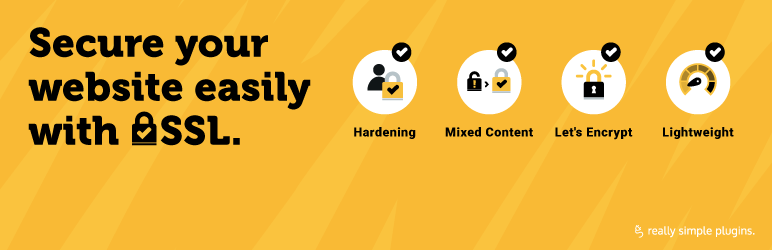 SSL vraiment simple
SSL vraiment simpleVersion actuelle : 7.1.3
Dernière mise à jour : 10 octobre 2023
vraiment-simple-ssl.7.1.3.zip
Même si votre site Web dispose d'un certificat SSL valide et correctement configuré, vous devrez peut-être forcer votre site à utiliser HTTPS.
Pour ce faire, vous pouvez utiliser un outil comme Really Simple SSL. Accédez à Plugins → Ajouter un nouveau et utilisez la barre de recherche pour rechercher le plugin. Ensuite, cliquez sur Install Now , suivi de Activate .

Maintenant, allez dans Paramètres > SSL et cliquez sur le bouton qui dit Activer SSL :
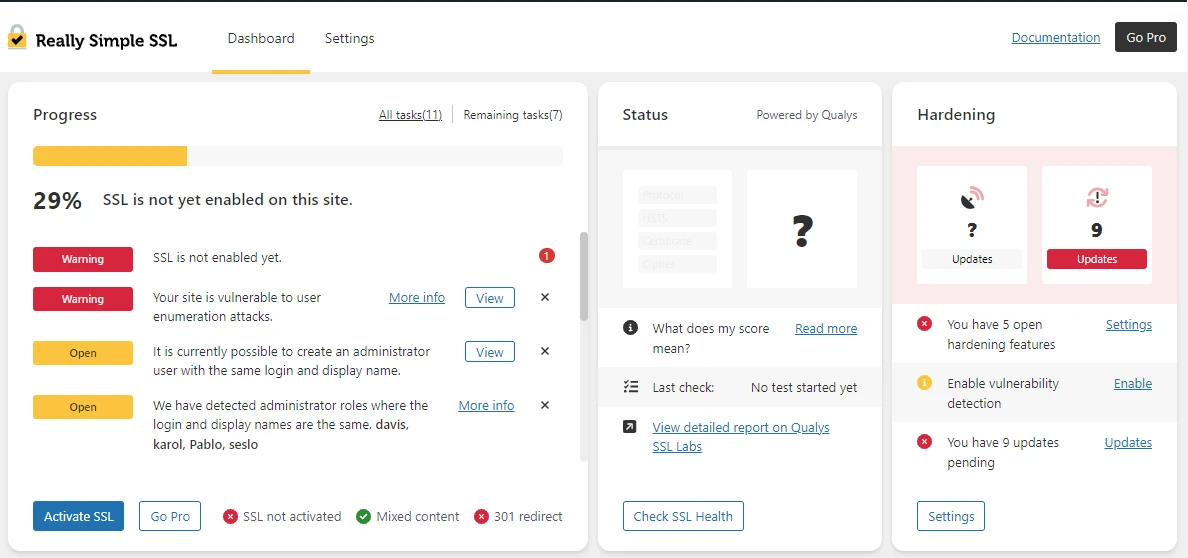
Cela forcera automatiquement HTTPS sur votre site. Si vous essayez de visiter votre site Web, vous ne devriez plus voir le message ERR_SSL_PROTOCOL_ERROR.
De plus, il devrait y avoir un cadenas à côté de votre URL dans la barre de recherche. Cela confirme que HTTPS est activé sur votre site Web et que le navigateur peut authentifier une connexion sécurisée.
Avec ce plugin, tout le trafic vers la version HTTP de votre site sera acheminé vers la version HTTPS. Cependant, vous souhaiterez également configurer une redirection 301. En fait, cela est également recommandé par Really Simple SSL.
Pour ce faire, vous devrez modifier votre fichier .htaccess via le répertoire racine de votre site. Vous pouvez utiliser un client FTP (File Transfer Protocol) comme FileZilla pour cela. Alternativement, vous pouvez utiliser le gestionnaire de fichiers dans votre compte d'hébergement.
Recherchez un dossier intitulé public_html . À l'intérieur, vous trouverez le fichier .htaccess :
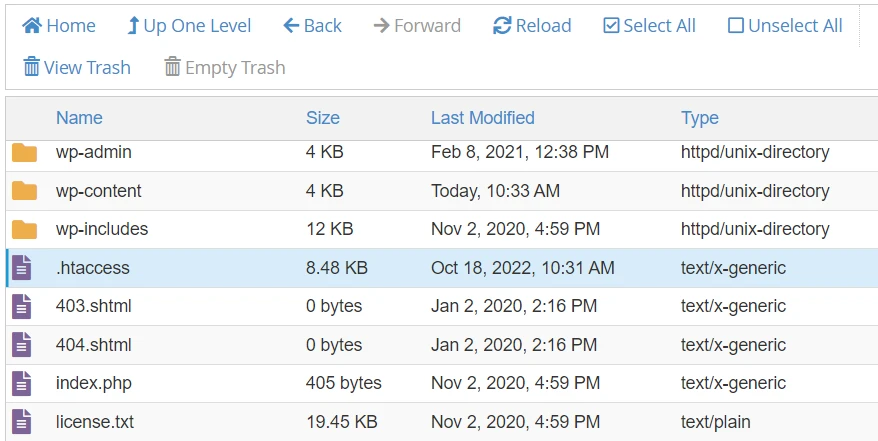
Faites un clic droit dessus et sélectionnez Modifier pour ouvrir le fichier dans un éditeur de texte. Maintenant, entrez le code suivant :
<IfModule mod_rewrite.c> RewriteEngine On RewriteCond %{HTTPS} off RewriteRule (.*) https://www.your-domain.com%{REQUEST_URI} [R=301,L] </IfModule> # BEGIN WordPressN'oubliez pas d'ajouter votre propre domaine à l'espace réservé. Lorsque vous êtes prêt, enregistrez vos modifications et fermez le fichier.
Conclusion
S'il y a un problème avec votre certificat SSL, toute personne essayant de visiter votre site Web recevra un message ERR_SSL_PROTOCOL_ERROR. Cela les empêche de visualiser votre contenu, ce qui peut affecter vos conversions.
De plus, si Google pense que votre site n’utilise pas HTTPS, cela pourrait avoir un impact négatif sur votre classement.
Pour récapituler, voici comment corriger le ERR_SSL_PROTOCOL_ERROR dans WordPress :
- Videz le cache de votre navigateur.
- ️ Vérifiez votre certificat SSL (avec un outil comme SSL Server Test) pour vous assurer qu'il est actif et valide.
- Forcez HTTPS sur votre site Web à l’aide d’un plugin comme Really Simple SSL.
Avez-vous des questions sur la correction du message ERR_SSL_PROTOCOL_ERROR dans WordPress ? Faites-nous savoir dans la section commentaires ci-dessous!
